Cara Menambahkan Paket Bahasa Di Ubuntu dan Linux Mint – Secara default, distro Linux Ubuntu menggunakan Bahasa Inggris (English) yang merupakan bahasa universal. Ketika kita menginstal Linux Ubuntu, sebenarnya dapat langsung instal paket bahasa dengan memilih bahasa yang kita inginkan misalnya, Bahasa Indonesia. Namun, bila kita tidak ingin melakukan itu, kita dapat instal paket bahasa selain bahasa default sistem setelah proses instalasi Linux Ubuntu selesai.
Distribusi Linux Ubuntu mendukung banyak sekali paket bahasa termasuk Bahasa Indonesia. Penggunaan bahasa lokal akan memudahkan kita saat memperlajari sistem Linux terutama bagi mereka yang tidak terbiasa menggunakan Bahasa Inggris. Tidak hanya bahasa sistem saja, aplikasi yang terinstal di dalam sistem Linux Ubuntu juga menggunakan bahasa lokal yang kita terapkan asalkan aplikasi tersebut juga sudah mendukung untuk penggunaan bahasa lokal.
Cara Menambahkan Paket Bahasa Di Linux Ubuntu
Sebagai contoh saya akan menggunakan Paket Bahasa Indonesia dan untuk pemasangan paket bahasa lainnya caranya sama, hanya namanya saja yang berbeda. Cara ini juga dapat dilakukan pada distribusi Linux Mint sebagai salah satu distro Linux turunan Ubuntu. Ada empat paket utama yang harus terinstal di dalam sistem supaya dapat menggunakan bahasa yang kita inginkan, misalnya untuk paket Bahasa Indonesia :
- language-pack-id
- language-pack-id-base
- language-pack-gnome-id
- language-pack-gnome-id-base
1. Instal paket aplikasi language-selector-common
Bila dalam sistem Linux yang anda gunakan belum terinstal paket aplikasi language-selector-common, instal terlebih dahulu dengan mengetikan perintah teks di bawah ini :
Bila paket tersebut belum terinstal di dalam sistem, akan terdapat pesan seperti terlihat di bawah ini :
The program 'check-language-support' is currently not installed. You can install it by typing:
sudo apt install language-selector-common
2. Cek Bahasa Yang Didukung Oleh Sistem
Masih dalam terminal Linux, ketik perintah teks di bawah ini :
Hasilnya:
Silahkan ganti kode “id” dengan kode Bahasa lokal lainnya, seperti misalnya, “it” untuk Bahasa Italia, “vi” untuk Bahasa Vietnam, lebih lengkap dapat mengunjungi situs web di bawah ini :
https://en.wikipedia.org/wiki/List_of_ISO_639-1_codes
Penggunaan bahasa di sistem Linux Ubuntu menggunakan kode dengan standard ISO “639-1”.
3. Instal Paket Bahasa
Setelah melihat paket Bahasa Indonesia ternyata juga didukung di sistem Linux Ubuntu, kita dapat menambahkannya ke dalam sistem komputer. Salin saja hasil check-language-support seperti di atas lalu tempel setelah mengetikan kode sudo apt-get install di terminal Linux :
Screenshot:
Reading package lists... Done
Building dependency tree
Reading state information... Done
The following additional packages will be installed:
language-pack-gnome-id-base language-pack-id-base thunderbird
thunderbird-gnome-support thunderbird-locale-en
Suggested packages:
hunspell-dictionary-id | myspell-dictionary-id hyphen-id
libreoffice-grammarcheck-id libreoffice-help-id mythes-id ttf-lyx
The following NEW packages will be installed:
firefox-locale-id language-pack-gnome-id language-pack-gnome-id-base
language-pack-id language-pack-id-base libreoffice-l10n-id
thunderbird-locale-id
The following packages will be upgraded:
thunderbird thunderbird-gnome-support thunderbird-locale-en
3 upgraded, 7 newly installed, 0 to remove and 329 not upgraded.
Need to get 35,9 MB/39,4 MB of archives.
After this operation, 15,3 MB of additional disk space will be used.
Do you want to continue? [Y/n]
.
.
Atau kita juga bisa instal satu persatu setiap paket bahasa tersebut, misalnya untuk language-pack-gnome saja :
4. Terapkan Bahasa Sebagai Bahasa Utama Sistem Komputer
Setelah proses instalasi paket bahasa selesai, selanjutnya kita dapat menerapkan bahasa yang sudah kita tentukan yaitu Bahasa Indonesia sebagai bahasa utama sistem Linux Ubuntu atau Linux Mint .
- Buka pengaturan sistem > bahasa
- Pilih pada TAB Bahasa
- Pilih pengaturan bahasa antarmuka sistem dan wilayah (mata uang, angka, pengukuran,..)
- Pilih bahasa yang ingin kita terapkan, misalnya Bahasa Indonesia
- Setelah itu "log out" atau "restart" komputer
- Buka pengaturan bahasa sistem Linux Ubuntu
- Lihat pada TAB Menu Bahasa, seharusnya Bahasa Indonesia sudah terdapat dalam daftar Bahasa yang terdapat di menu pengaturan bahasa
- Klik, tahan dan seret Bahasa Indonesia ke urutan paling ATAS untuk dijadikan sebagai bahasa utama sistem Linux Ubuntu
- Lihat juga pada TAB Menu “Regional Format”, Silahkan ganti untuk format angka, tanggal dan mata uang dalam Bahasa Indonesia
- Setelah itu “log out” atau “restart” komputer dan setelah itu kita dapat melihat perubahannya dimana sekarang Bahasa Indonesia sudah berhasil kita terapkan sebagai bahasa utama sistem Linux Ubuntu
5. Terapkan Bahasa Pada Aplikasi
Selain pada sistem utama komputer, terapkan juga Bahasa Indonesia pada aplikasi komputer bila aplikasi tersebut memang mendukung untuk Bahasa Indonesia. Setiap aplikasi memiliki cara yang berbeda-beda, sebagai contoh untuk menerapkan bahasa pada Firefox dan LibreOffice dapat dilakukan dengan cara sebagai berikut :
- Firefox : Buka Menu Pengaturan Firefox lalu pilih TAB Content (Isi), selanjutnya Pilih Language (Bahasa), lalu Pilih Bahasa yang diinginkan.
- LibreOffice : Klik pada Tools > Options > Language Setting > Language, silahkan pilih bahasa yang dinginkan
Kesimpulan
Penggunaan paket bahasa seperti di atas adalah untuk Bahasa Antarmuka pada sistem Linux Ubuntu / Mint. Distro Linux memang salah satu perangkat lunak sistem operasi komputer yang mendukung banyak bahasa lokal dan hal ini merupakan salah satu kelebihan dari sistem operasi Linux dibandingkan dengan yang lainnya. Demikian cara menambahkan paket bahasa di Linux Ubuntu dan Linux Mint. Semoga bermanfaat dan menambah pengetahuan kita semuanya.

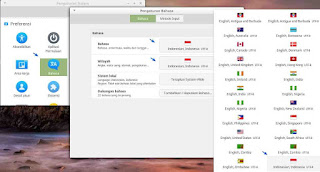
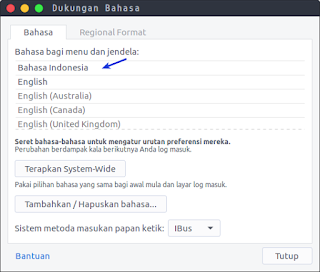

EmoticonEmoticon